Saiba mais sobre os calendários dedicados a Grupos de Trabalho e Projetos
Ter um calendário específico para um grupo de trabalho é extremamente importante para assegurar a organização e a eficácia das atividades em equipa. Este calendário permite que todos os membros do grupo tenham uma visão clara dos eventos, prazos e compromissos relacionados ao projeto ou às tarefas em curso. Facilita ainda a coordenação de horários, o compartilhamento de informações pertinentes e a colaboração em tempo real.
Com um calendário exclusivo e dedicado ao seu grupo de trabalho ou projeto, é possível manter todos os membros informados e alinhados, promovendo uma comunicação melhor e um fluxo de trabalho mais produtivo. Para aceder a ele, clique em Grupos de trabalho no menu principal e em Calendário.
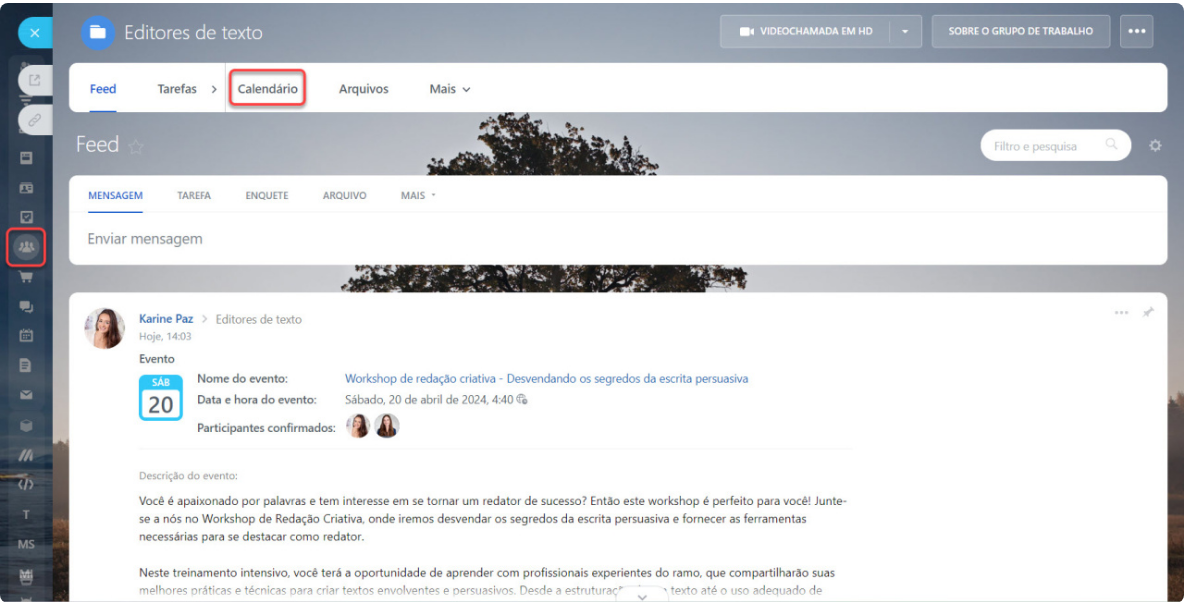
Como criar um Calendário para um grupo de trabalho
Ao clicar em Calendários, clique em Adicionar, caso ainda não tenha um Calendário específico para este grupo de trabalho. Em seguida, defina o nome e selecione a cor principal do calendário ou configure cores para cada evento individualmente.
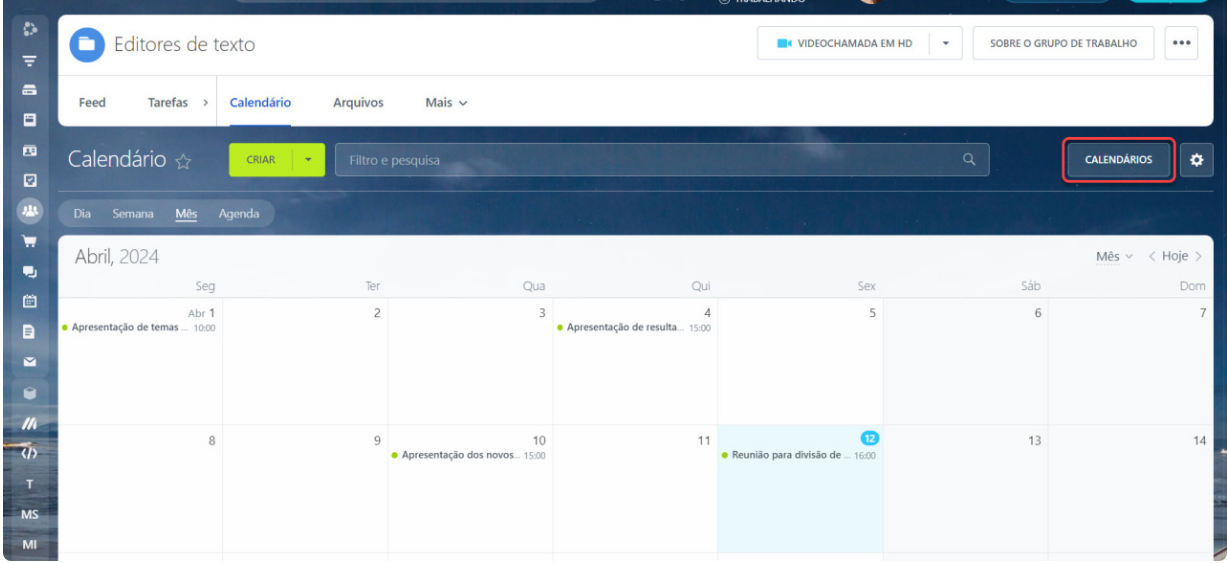
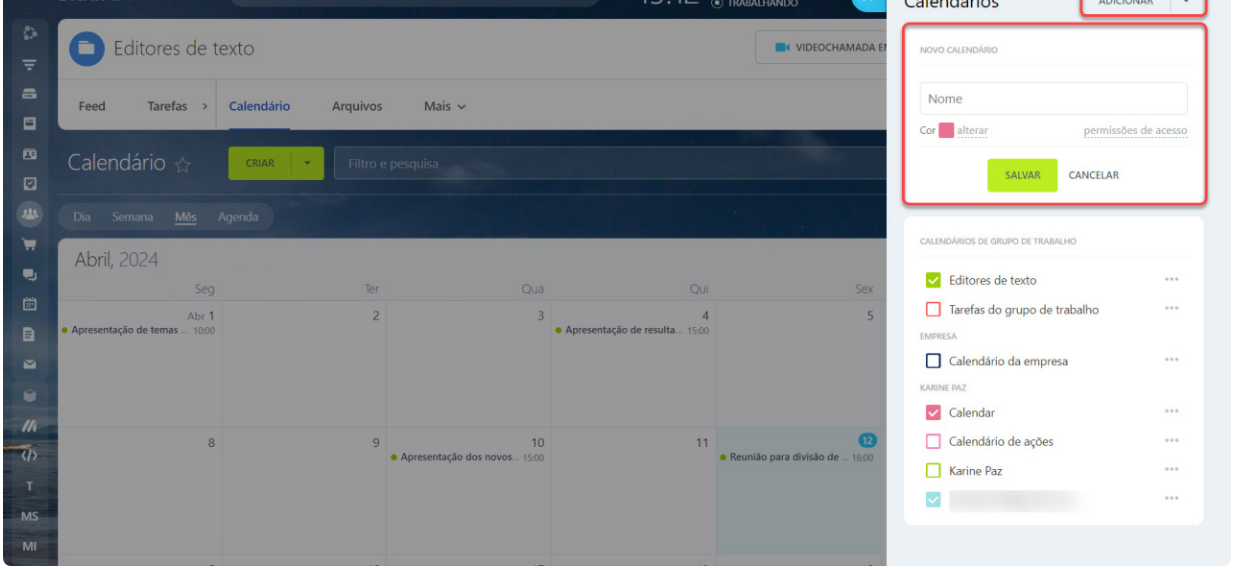
Como configurar um calendário para um grupo de trabalho ou projeto
Se já possui um calendário para o seu grupo de trabalho, clique em … e observe quais são as opções disponíveis:
- Mostrar apenas este item – caso deseje que os outros funcionários visualizem apenas este calendário.
- Editar – para que seja possível definir o nome, a cor e as permissões de acesso para este calendário.
- Conectar ao Microsoft Outlook
- Exportar (iCal) – o que significa exportar os dados do calendário para aplicações de terceiros.
- Excluir.
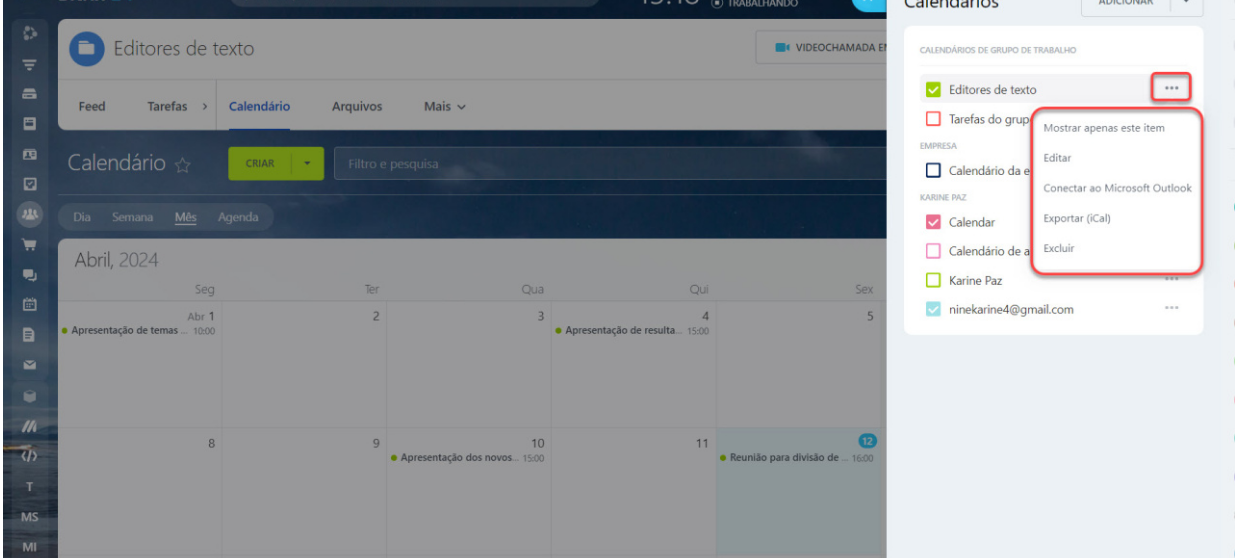
No nosso caso, vamos selecionar a opção Editar para personalizar as configurações do calendário. Defina o nome do calendário e escolha a cor principal. Note que ainda é possível escolher cores específicas para cada evento.
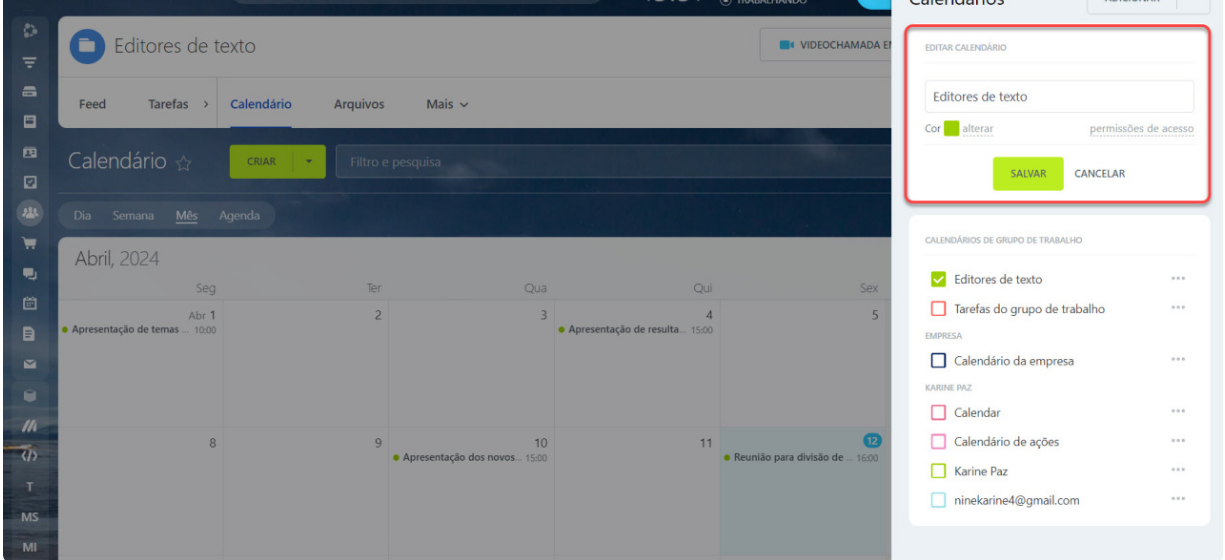
Para definir as permissões de acesso dos utilizadores ao calendário do grupo de trabalho, aceda à secção Permissões de Acesso e selecione os utilizadores utilizando a opção Adicionar. Observe que é possível pesquisar entre Itens recentes, membros do grupo selecionado ou entre departamentos.

A seguir defina o nível de acesso desejado ao clicar na seta ao lado de cada item.
Permissões de acesso ao calendário
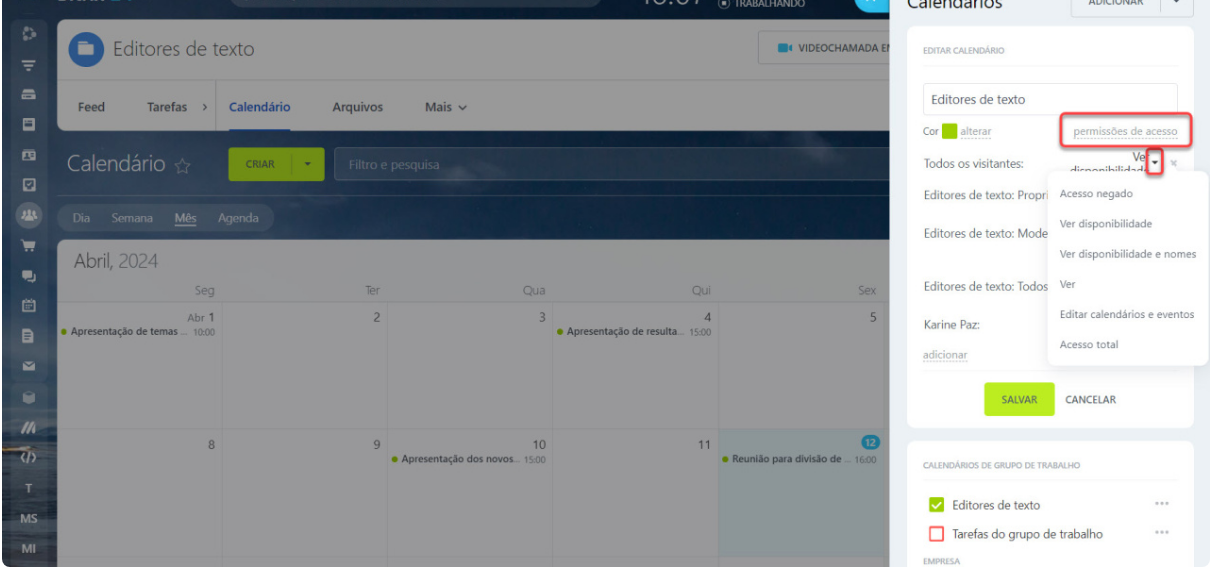
Como adicionar eventos ao calendário do grupo de trabalho
Clique no botão Criar para adicionar um evento do grupo de trabalho ou, apenas clique na célula da data desejada e preencha o formulário a seguir com os detalhes do evento, dê um título ao evento, defina o horário e escolha quem deve participar do evento.
Como adicionar eventos ao calendário
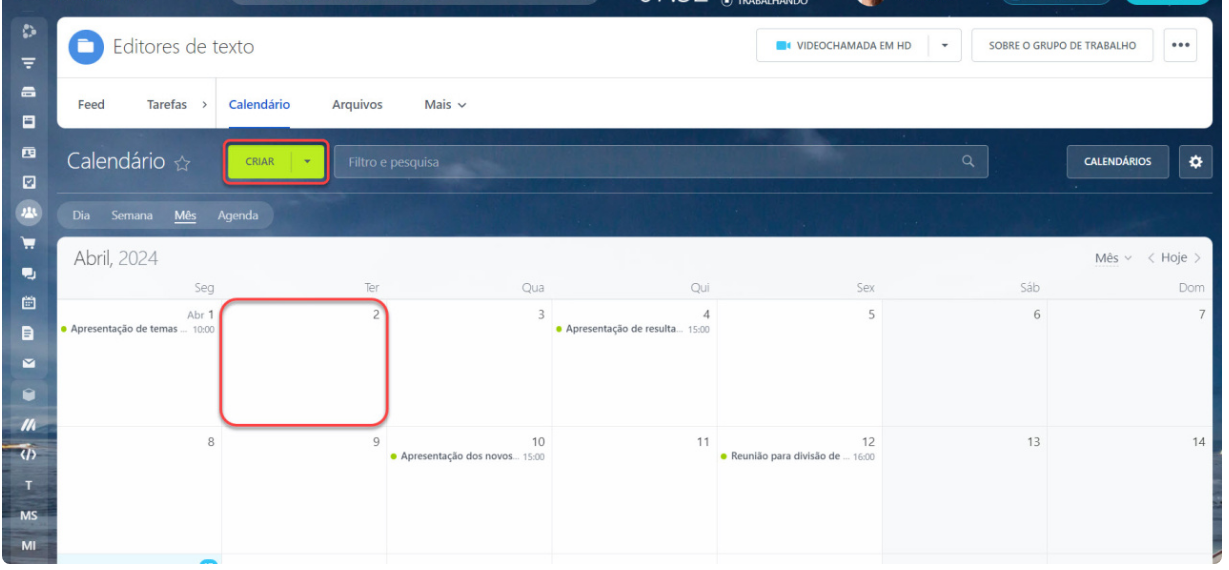
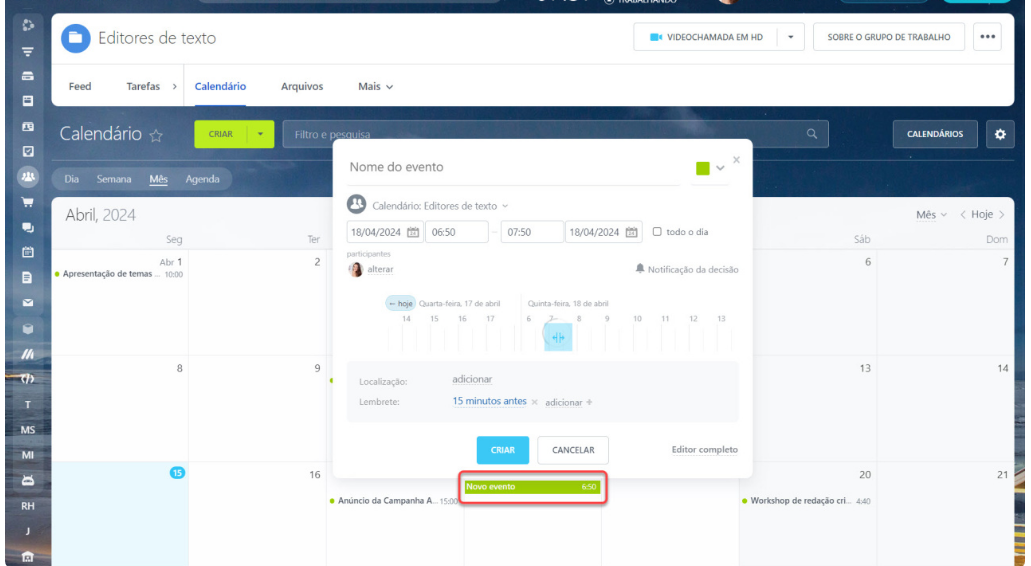
Ao adicionar os participantes, note que a primeira opção exibida é o próprio grupo do calendário e, ao selecioná-la, todos os participantes do grupo serão convidados para o evento.
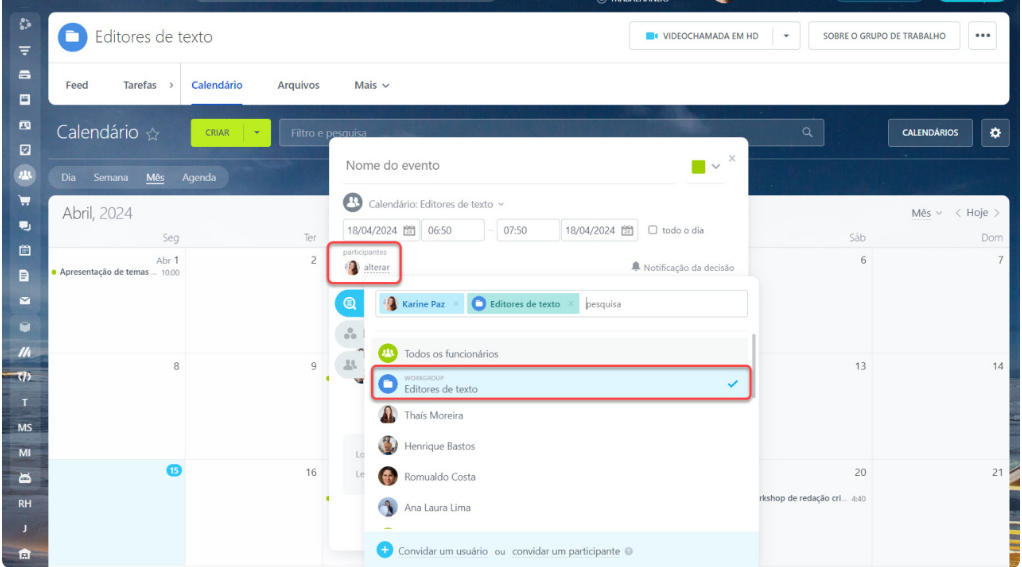
Marque o nível de prioridade do evento, habilite a opção Notificar quando os participantes confirmarem ou recusarem o convite para visualizar quem vai estar realmente presente no evento e, clique em Salvar.
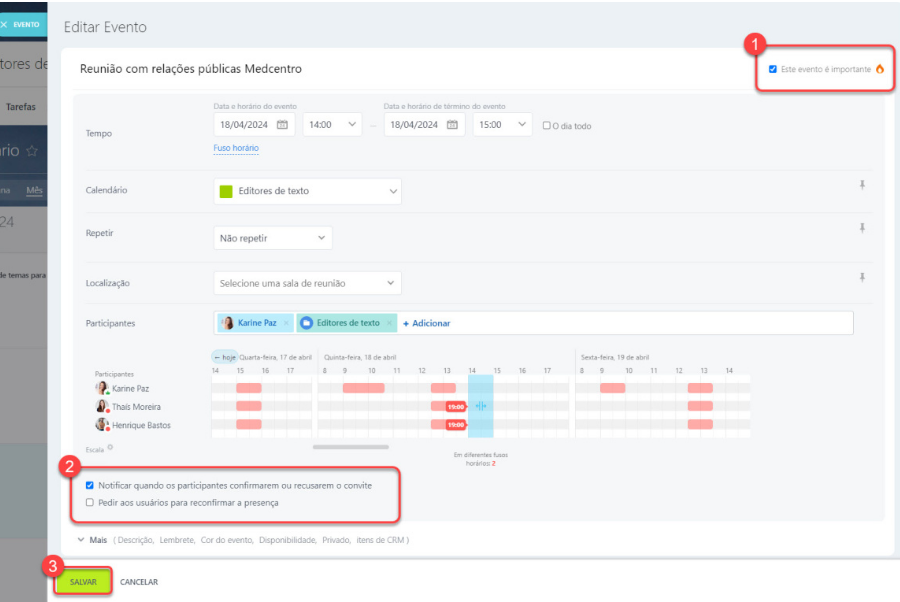
Como configurar o acesso rápido ao Calendário do seu grupo de trabalho ou projeto
Para visualizar os eventos do seu Grupo de trabalho e fazer com que ele seja exibido na secção Meus Calendários, clique no botão indicado e, a seguir, clique na seta ao lado do botão Adicionar e selecione a opção Calendários de Grupos de Trabalho. Além disso, é possível adicionar calendários de outros utilizadores à sua lista.
Adicionar calendários de outros utilizadores à sua lista de calendários
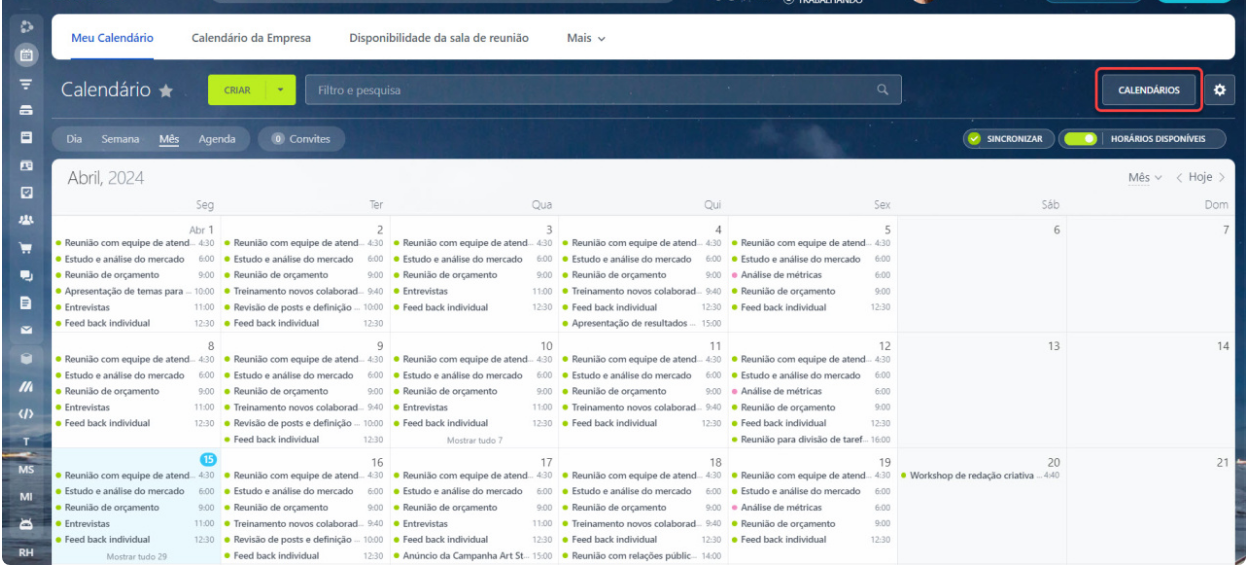
Então marque a caixa ao lado dos calendários desejados e, observe pelas cores exibidas, que todos os eventos dos calendários selecionados serão indicados no Calendário principal.
